这不可能…怎么会有这么厉害的PPT!【PPT定制复盘】

你好,我是陈西。
本次我们来讲解一个教育行业PPT实战定制设计,总之就是很厉害的嗦!
先来看下甲方给到的原始PPT材料。如下:
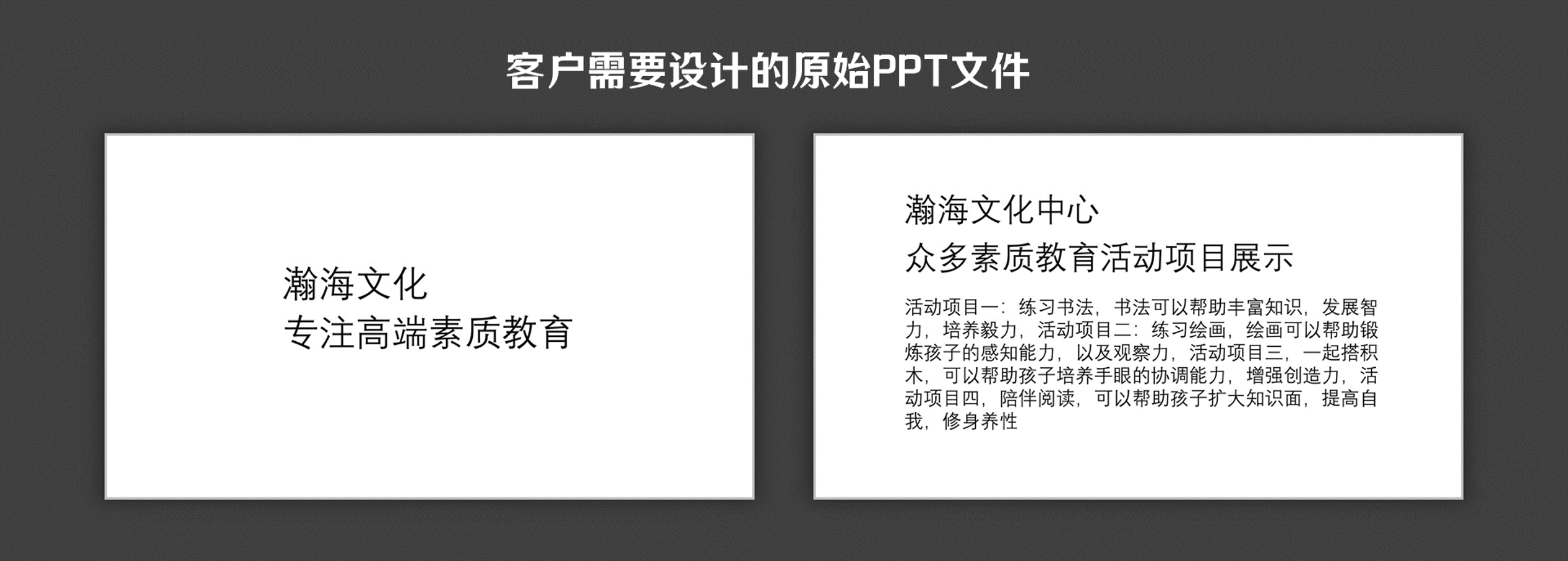
这个是原始的PPT材料,我们需要根据这个文字内容材料来设计PPT定制级效果。
直接来看下我们设计后的一个效果吧。如下:
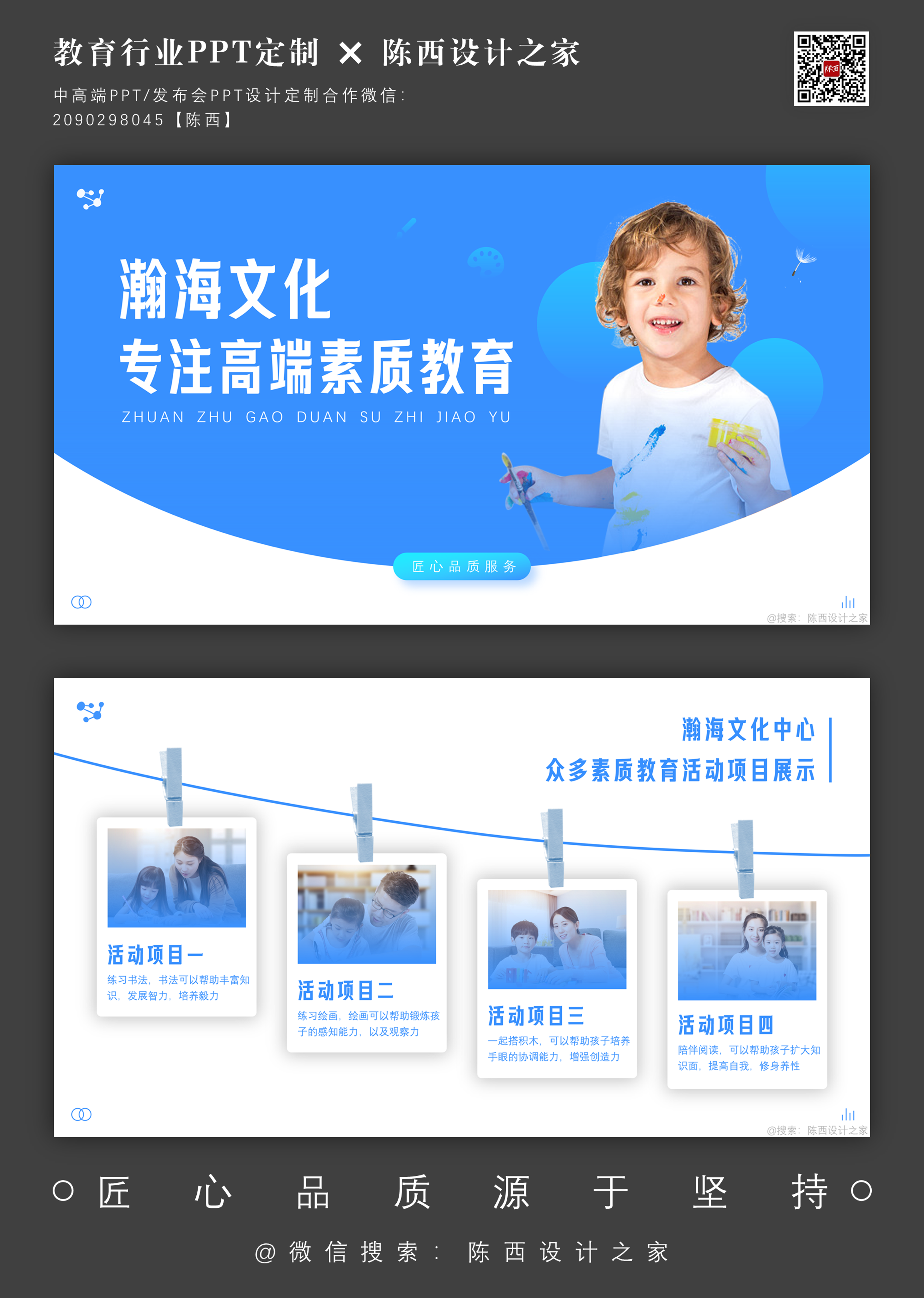
总体设计以蓝色为主色调,比较商务正式,还有一些创意性的设计,一个字:棒!
接下来我们分析一下设计思路和一些操作技巧。
来看第一页原始PPT文件材料。
如下:

这是一个PPT的封面页,只有一个主标题文案。
我们根据文案内容,进行分析,就可以得到这一页PPT的设计制作思路。
因为是关于素质教育的,我们可以借助一些表达出了素质教育的图片,再加上色块,形状等装饰元素,完成整体设计。
丰富背景,增加层级和细节,搭配合适的主色,这样的一个大致考虑方向。
看下设计后的效果。如下:

接下来看下操作方面的一些技巧。如下:
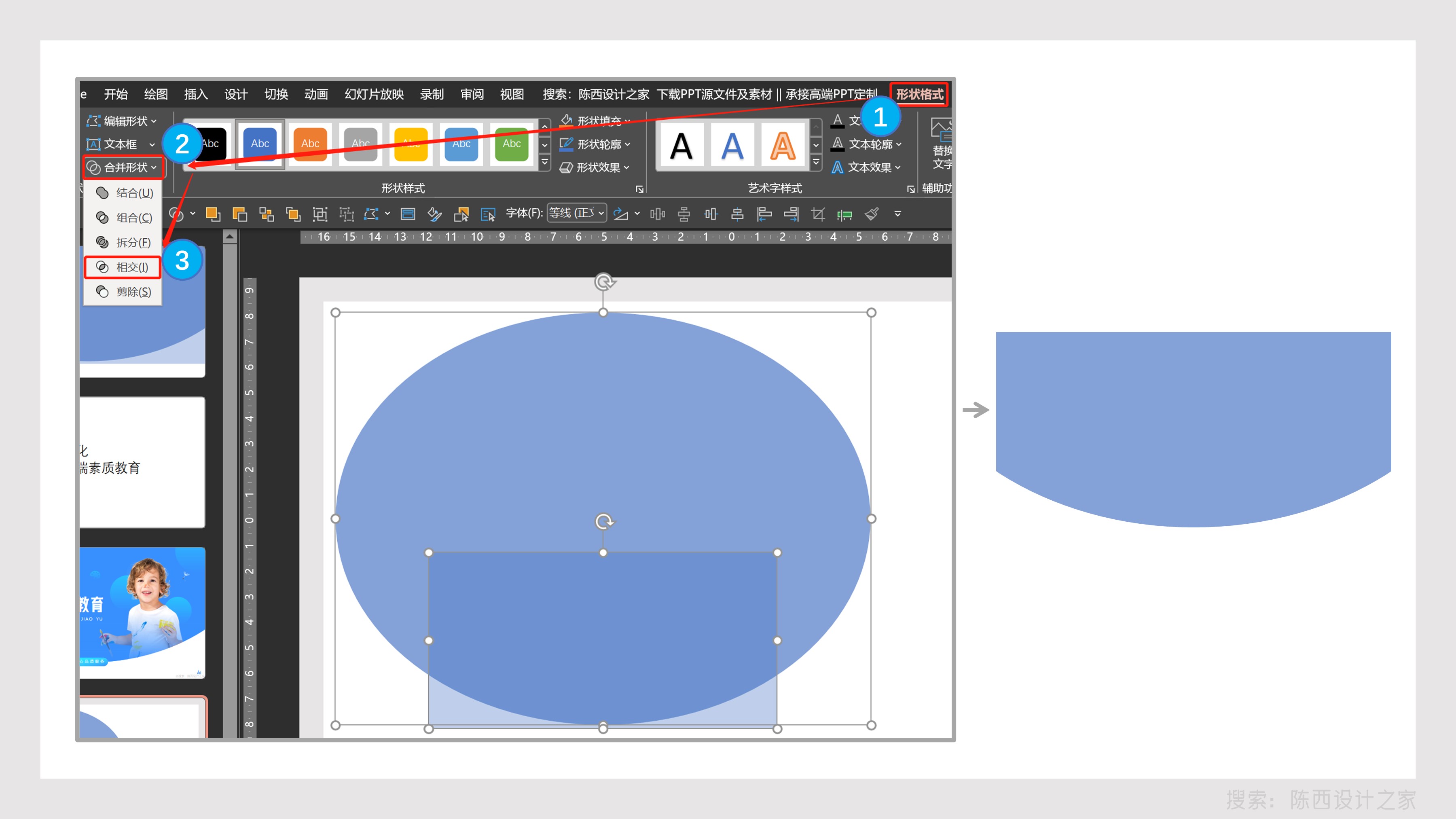
绘制一个椭圆形和一个矩形,将两者叠加到合适的位置。
然后选中这两个形状,在形状格式里面找到合并形状,使用相交的功能。
这样就可以得到我们需要的一个有一边是弧形的不规则形状。
排版到PPT背景中。如下:
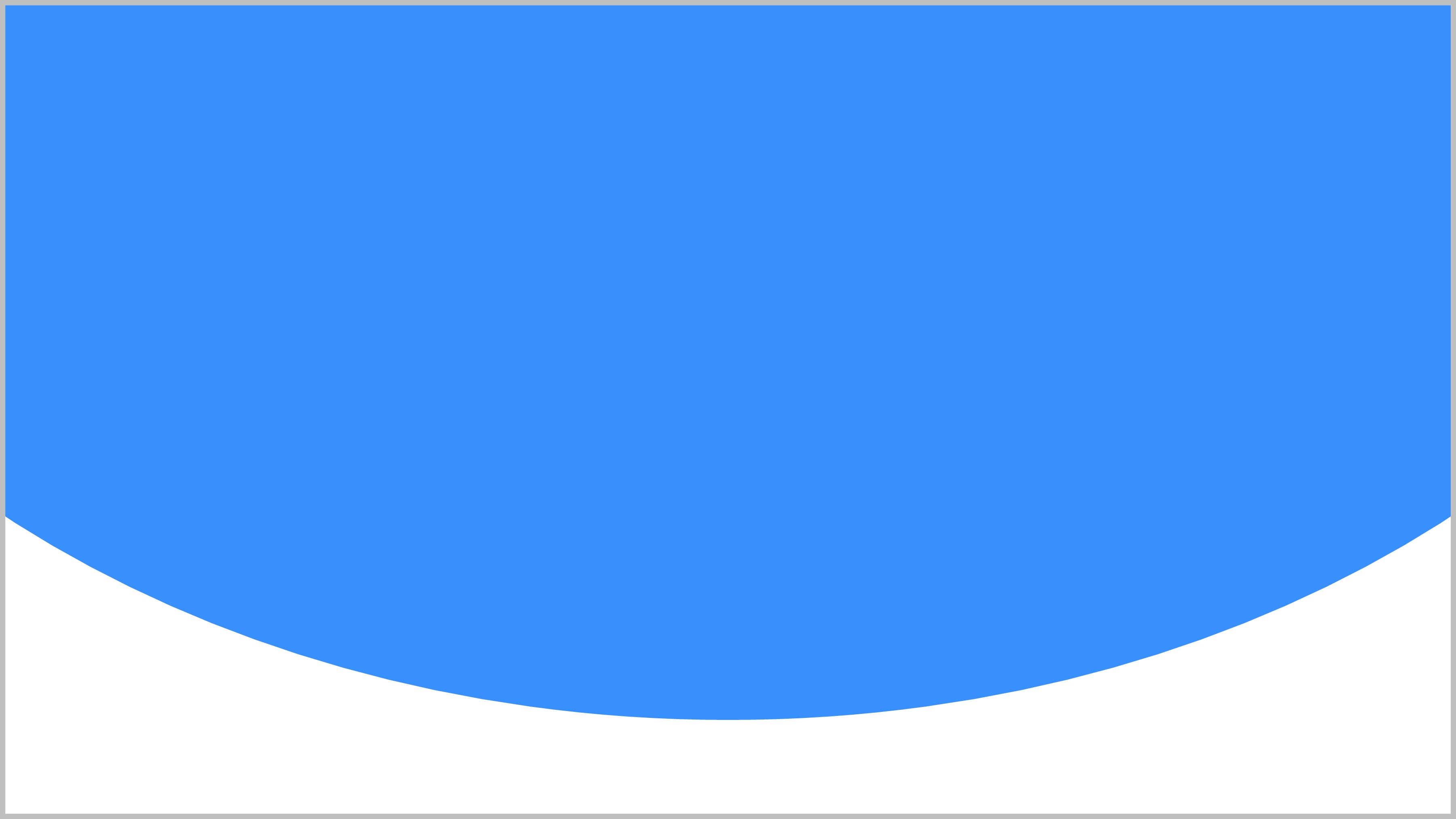
现在就得到了一个简易的PPT背景了。
我们继续往下设计制作。
如下:
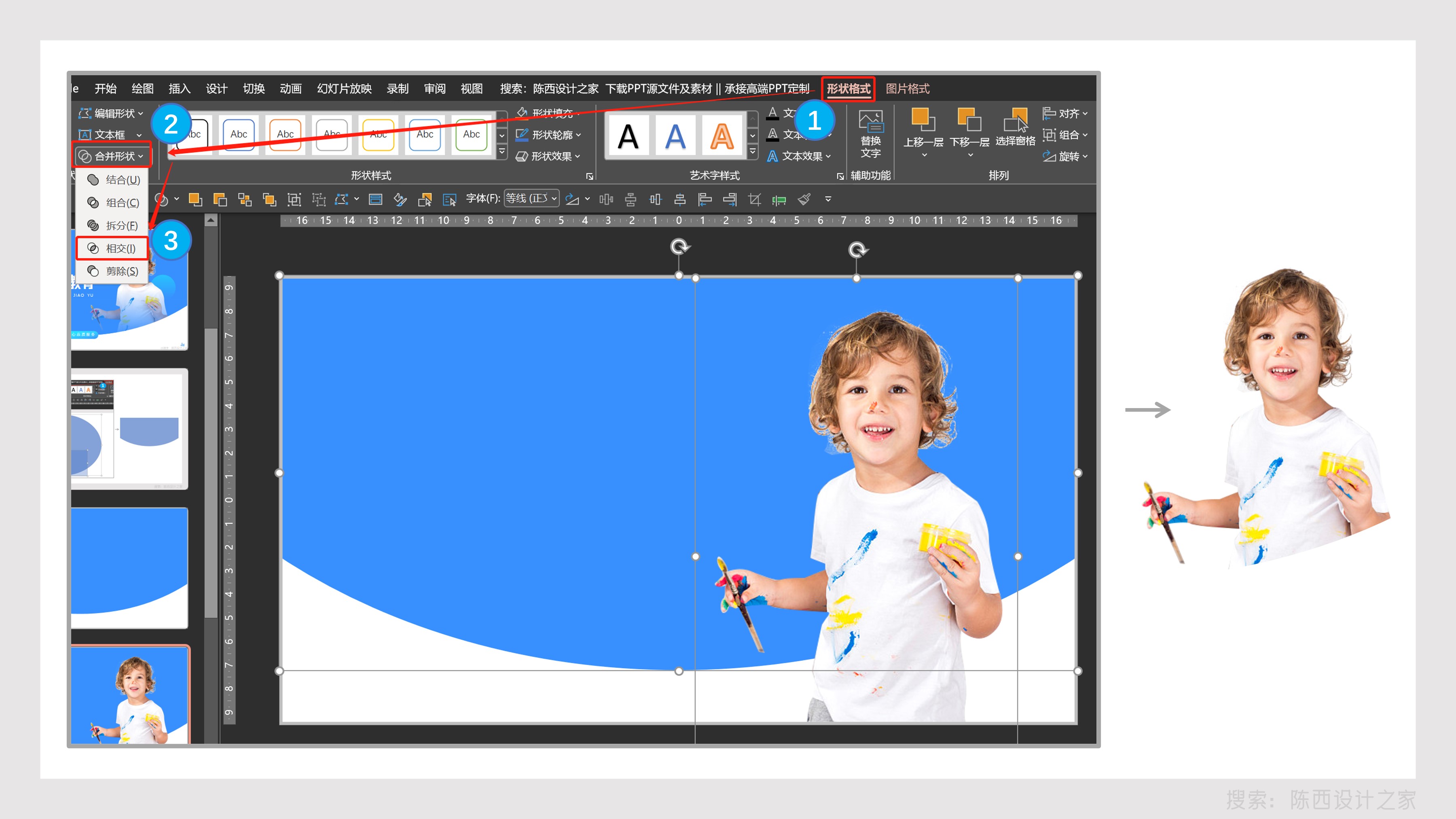
多复制一个这个不规则形状,将我们找到的一个拿着绘画工具的人物素材,排版到页面右侧合适位置。
素质教育包括很多类型,琴棋书画唱跳等等,这里我们就找了其中一个比较有代表性的绘画的人物素材。
当然,这里的素材我们可以自己更换成其它素质教育类图片都可以。
回到正题,我们先选中图片,再按住Ctrl键选中形状,使用合并形状里的相交功能。
就可以得到我们需要的一个裁剪后的图片效果。
排版到PPT右侧。如下:

接着再复制这里的不规则形状,给它设置一个渐变。
如下:
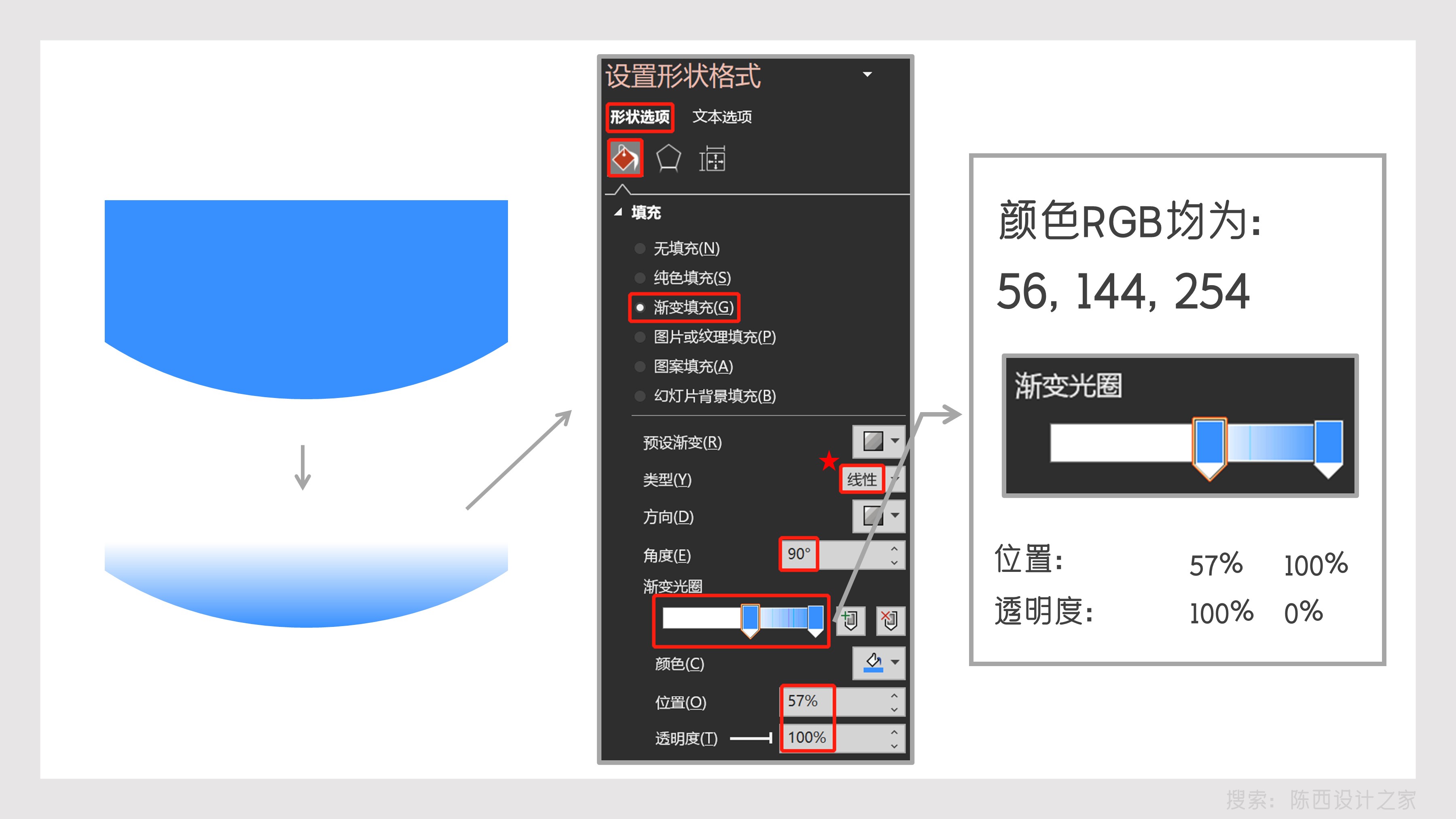
设置90度的线性渐变,注意滑块颜色、位置和透明度的调节。
将调节好渐变效果的不规则形状,排版到PPT背景中。
如下:
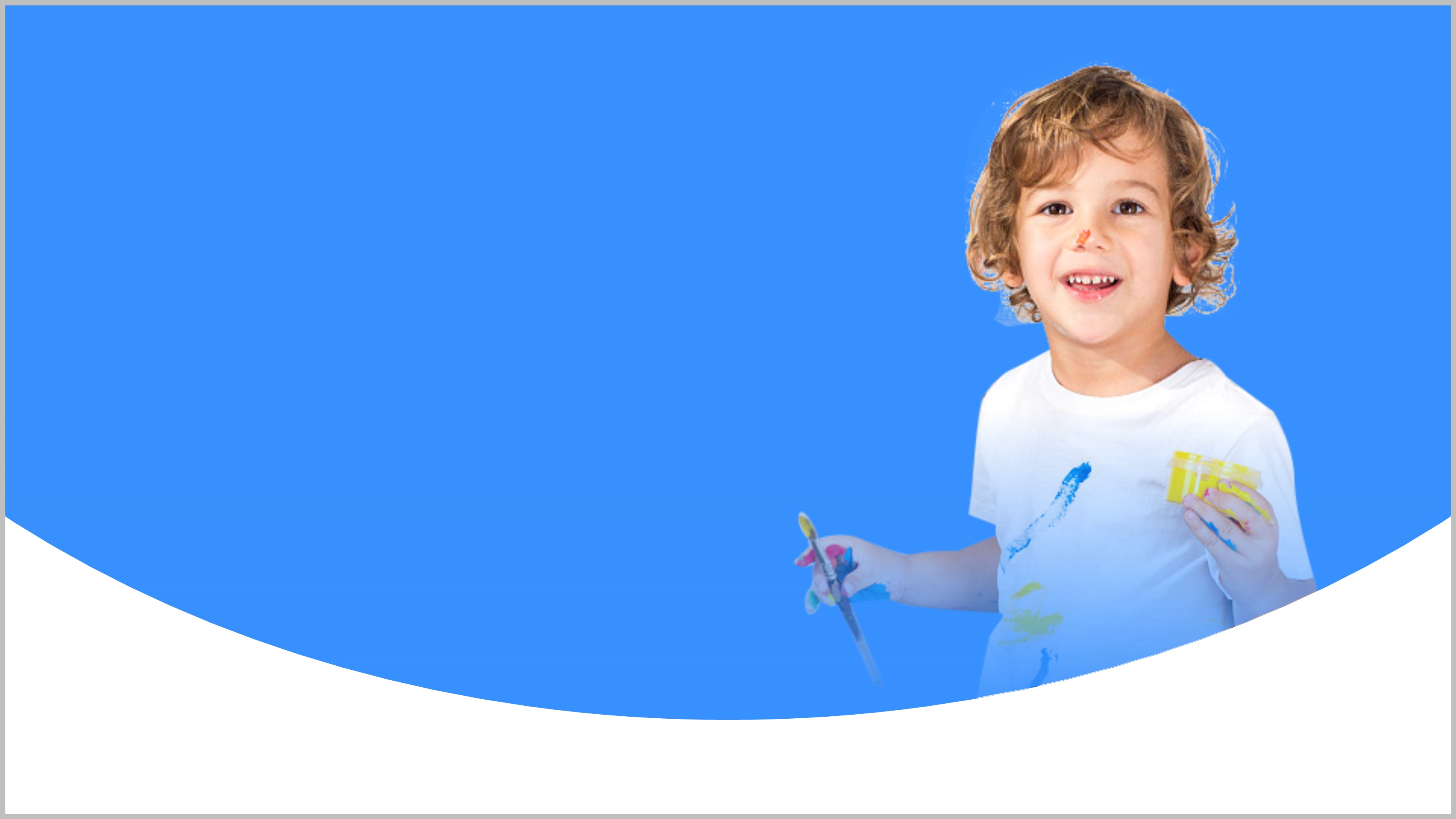
现在,我们的人物图片素材和形状背景就可以很好的进行融合了。
接着进行文案的效果设计和排版。如下:
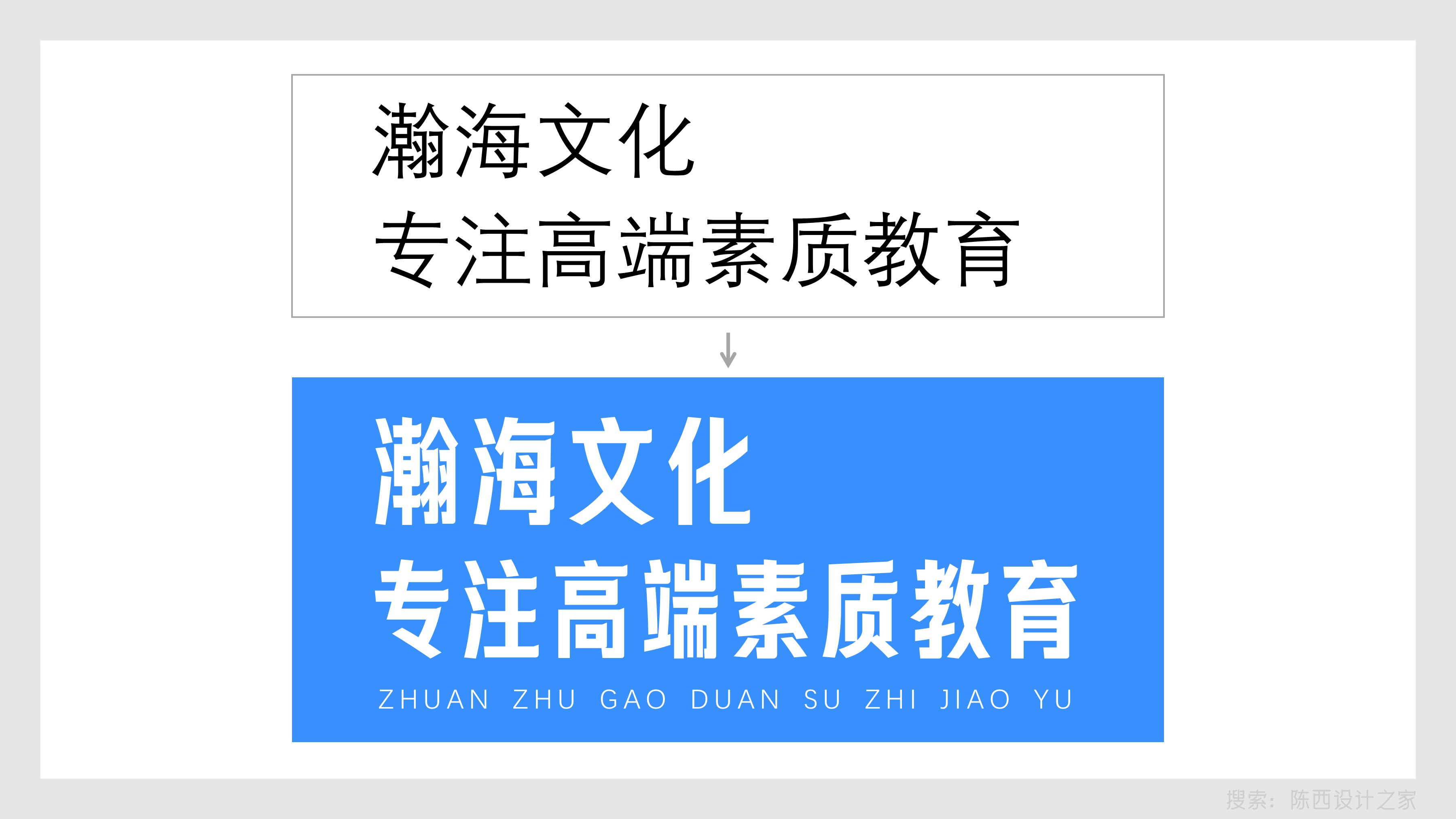
调节字体类型,字体大小,添加部分字母形成对比,突出主题。
然后将调节好的文案排版到PPT中。如下:

最后一步,就是增加一些细节。
我们添加logo,形状,图标,线条等的装饰元素,增加页面的层级和细节。
如下:

整个PPT封面的定制级效果就设计好啦。
再来看下第二页的原始PPT材料。
如下:
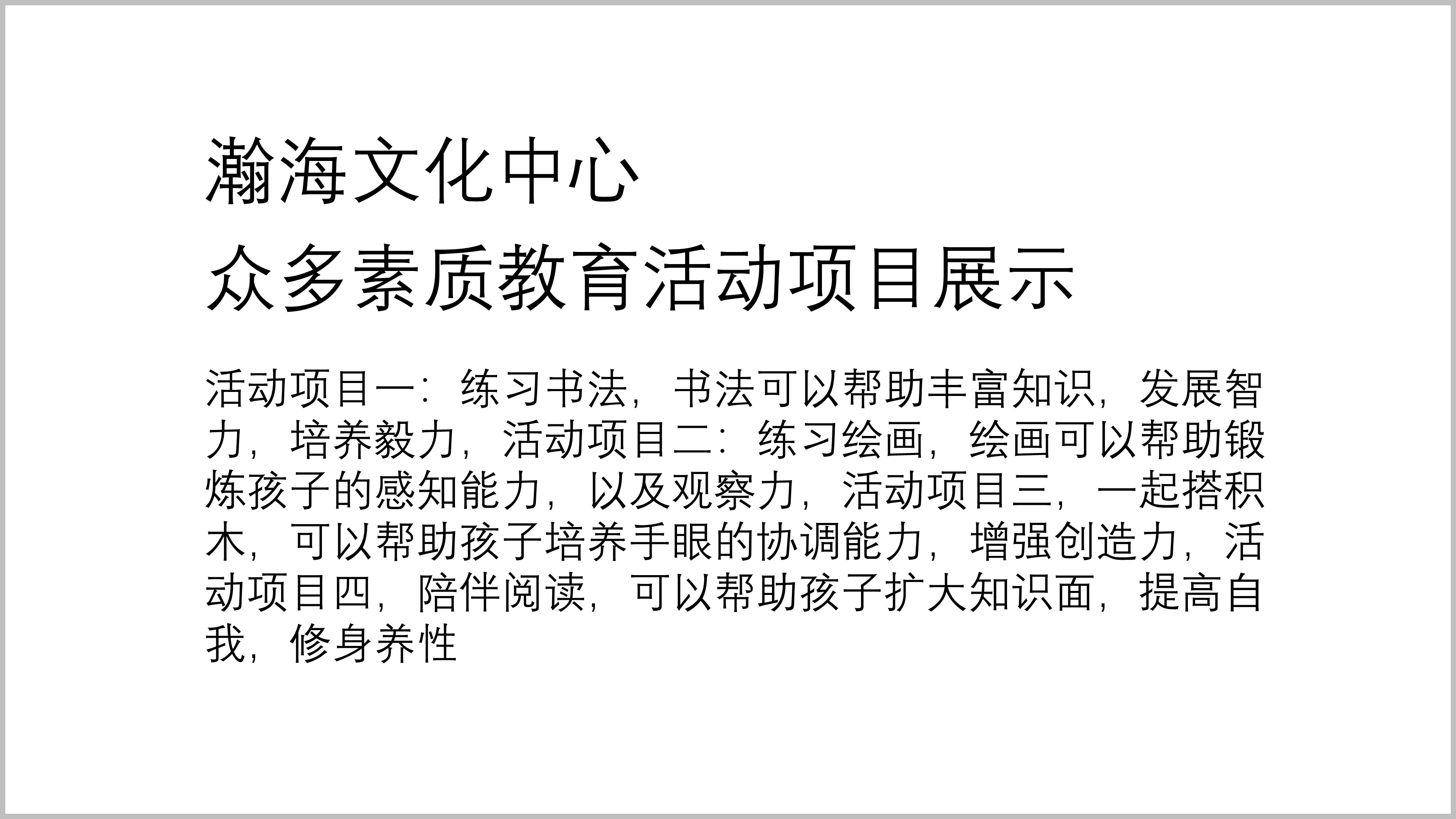
这一页就是一个PPT内容页了,看上去文字是比较多的。
但是没有关系,我们读一下,然后分一下段,就会发现逻辑很清晰的。
如下:
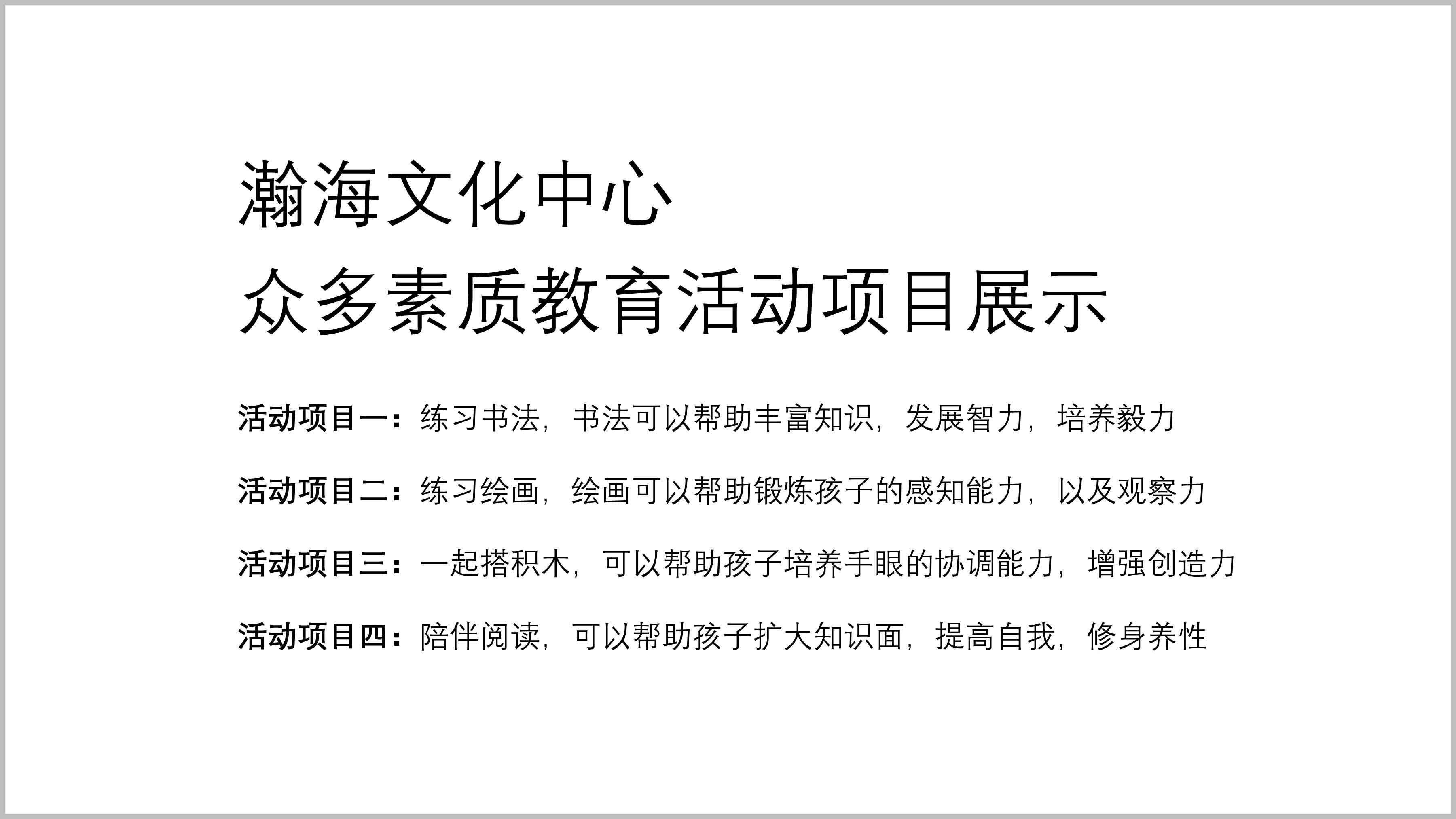
现在,大家就可以看的很清楚了。
这一页就是一个大标题,然后讲了4点内容,每一点内容有一些小字解释说明。
我们看下设计后的效果。如下:
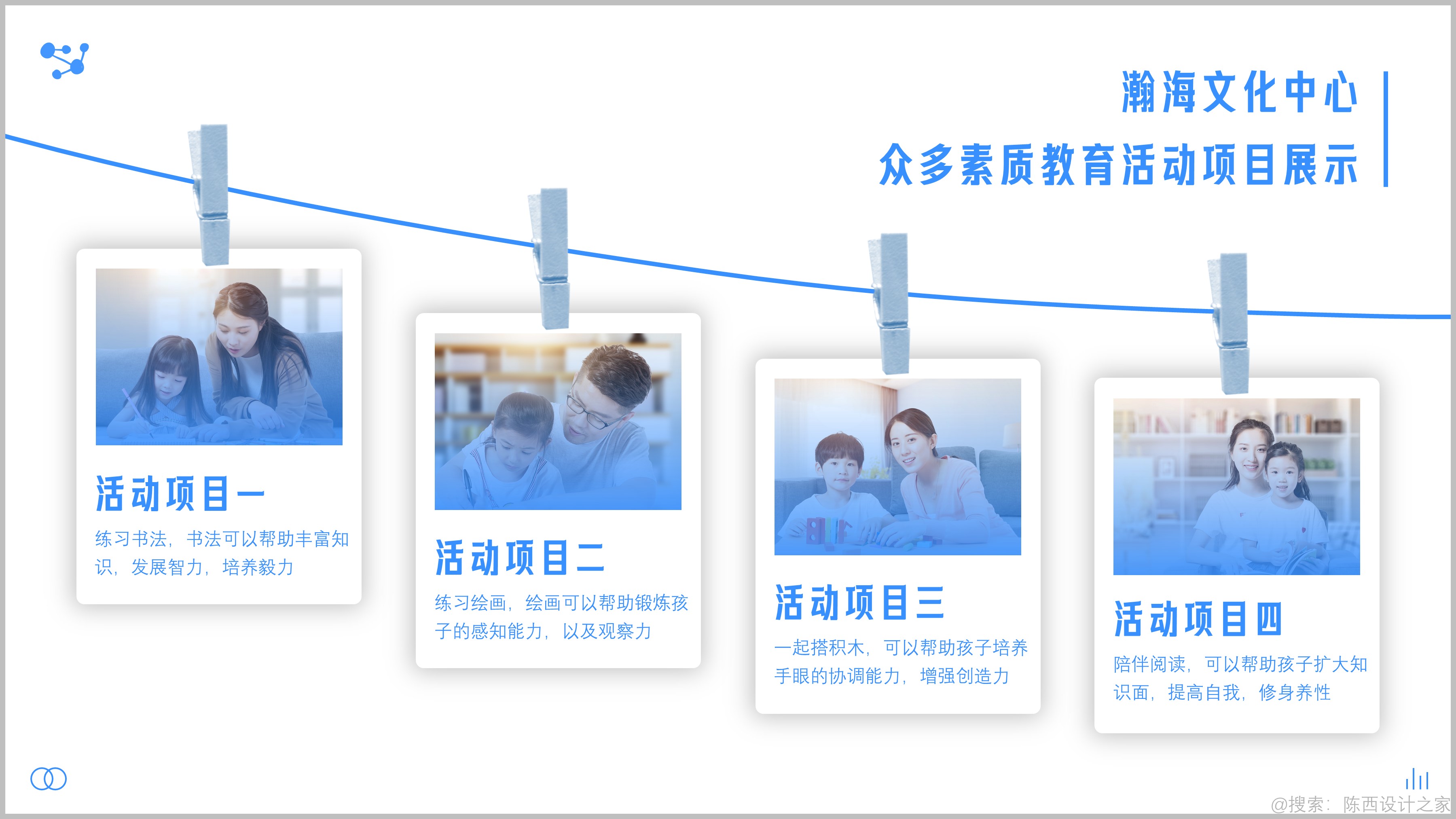
这一页的设计制作是很有创意性的。
因为内容是关于活动项目展示的,然后有四个活动。
那么我们可以考虑使用对应的活动图片加上文字,然后制作成这种相册的一个PPT效果。
这样进行演讲的时候,看上去就比较真实,像相册一下,很有说服力!
我们稍微拆解一下。如下:
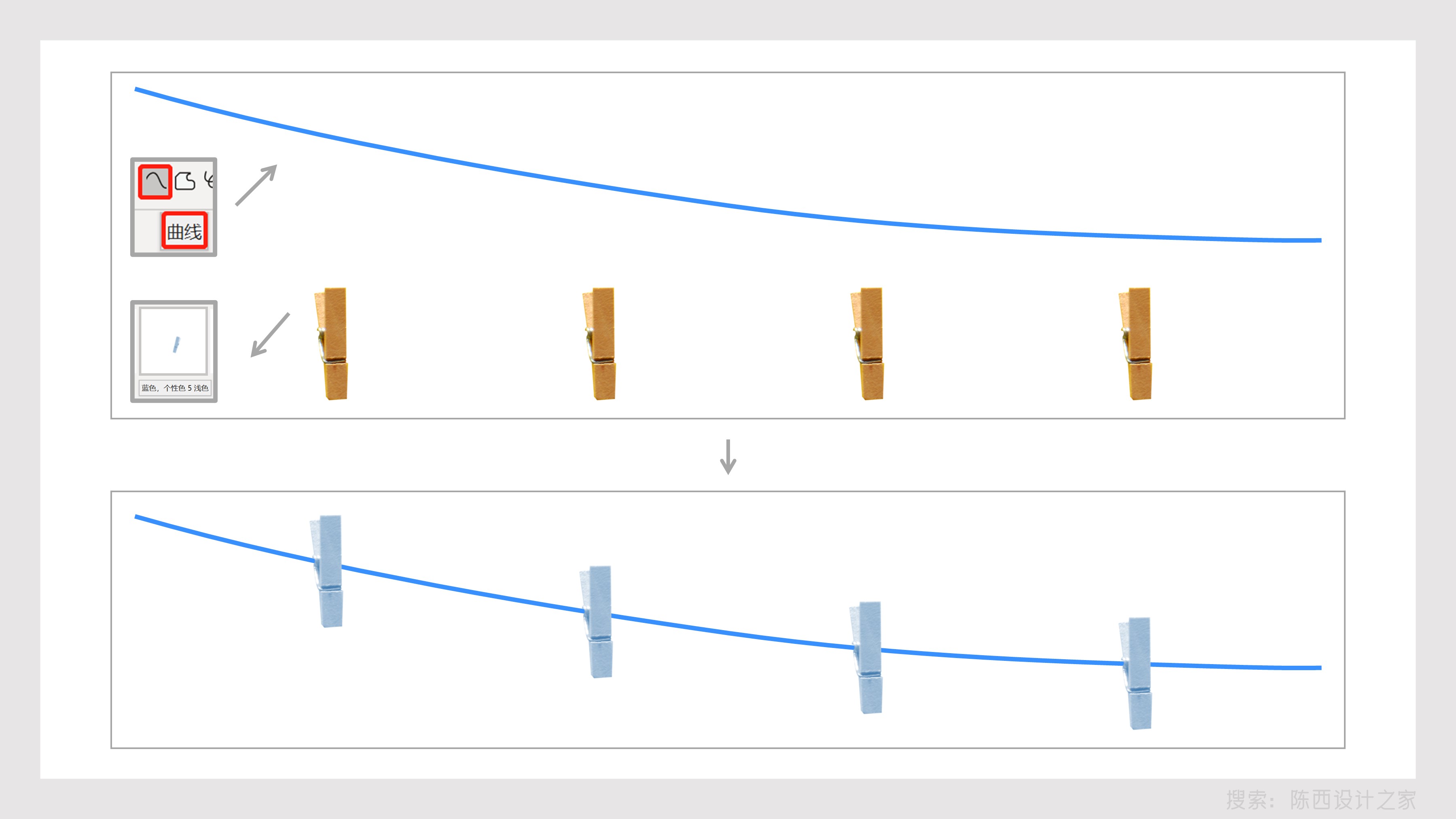
这个是上方的一个夹子部分的设计。
我们使用曲线绘制了一个有弧度的曲线,再将找到的夹子的PNG图片素材,在PPT中进行调色,改成符合整体色调的一个颜色。
然后多复制几个夹子,进行排版就行。
接着就是每一个小点内容的设计处理。如下:
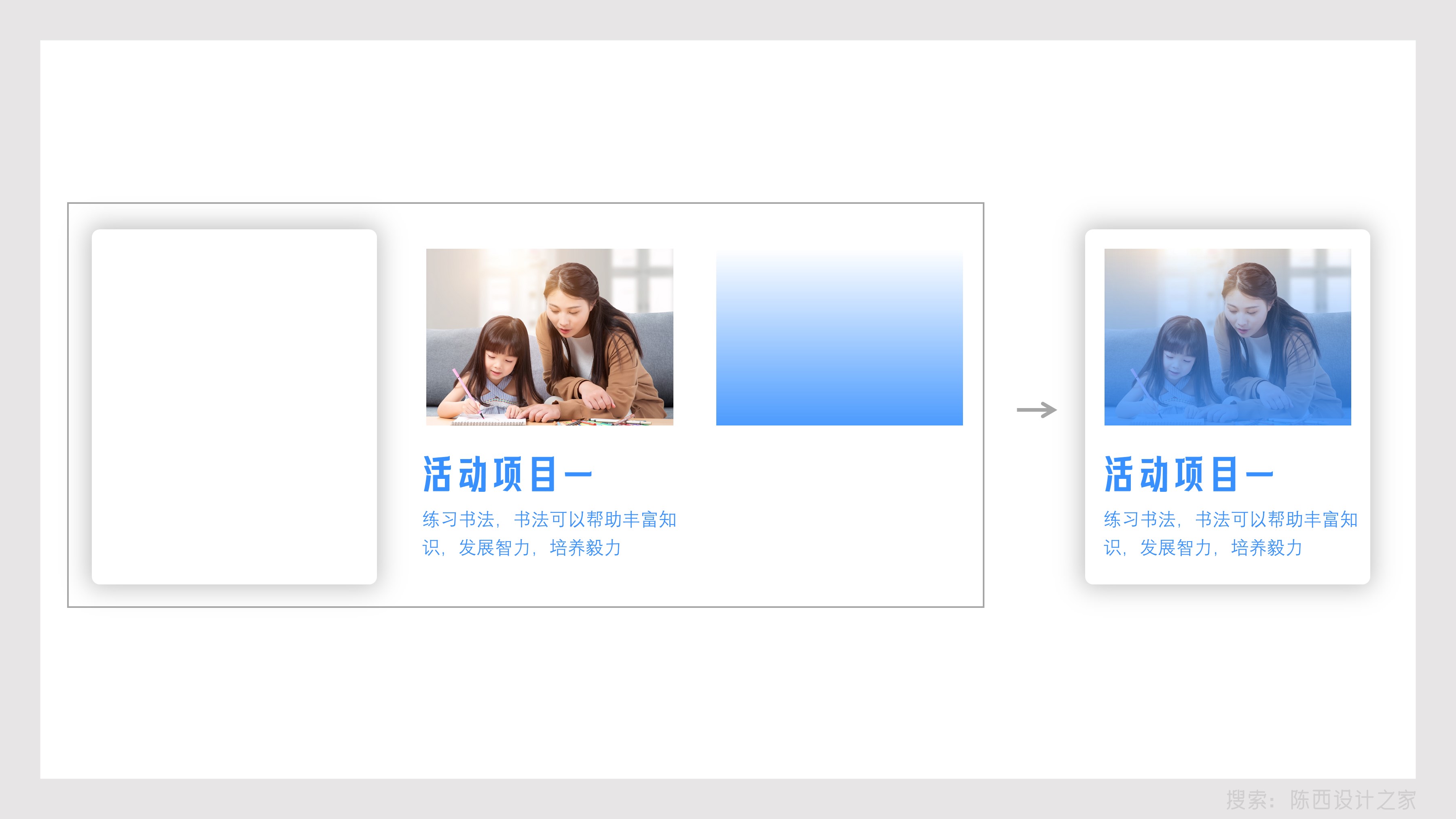
添加了阴影的圆角矩形,加上图片,加上调节了渐变的矩形蒙版,加上文案排版。
就能得到我们需要的这个小点的一个模块化的设计。
其它小点的文案部分也是这样设置的。
在页面中进行一下排版设计就行。如下:
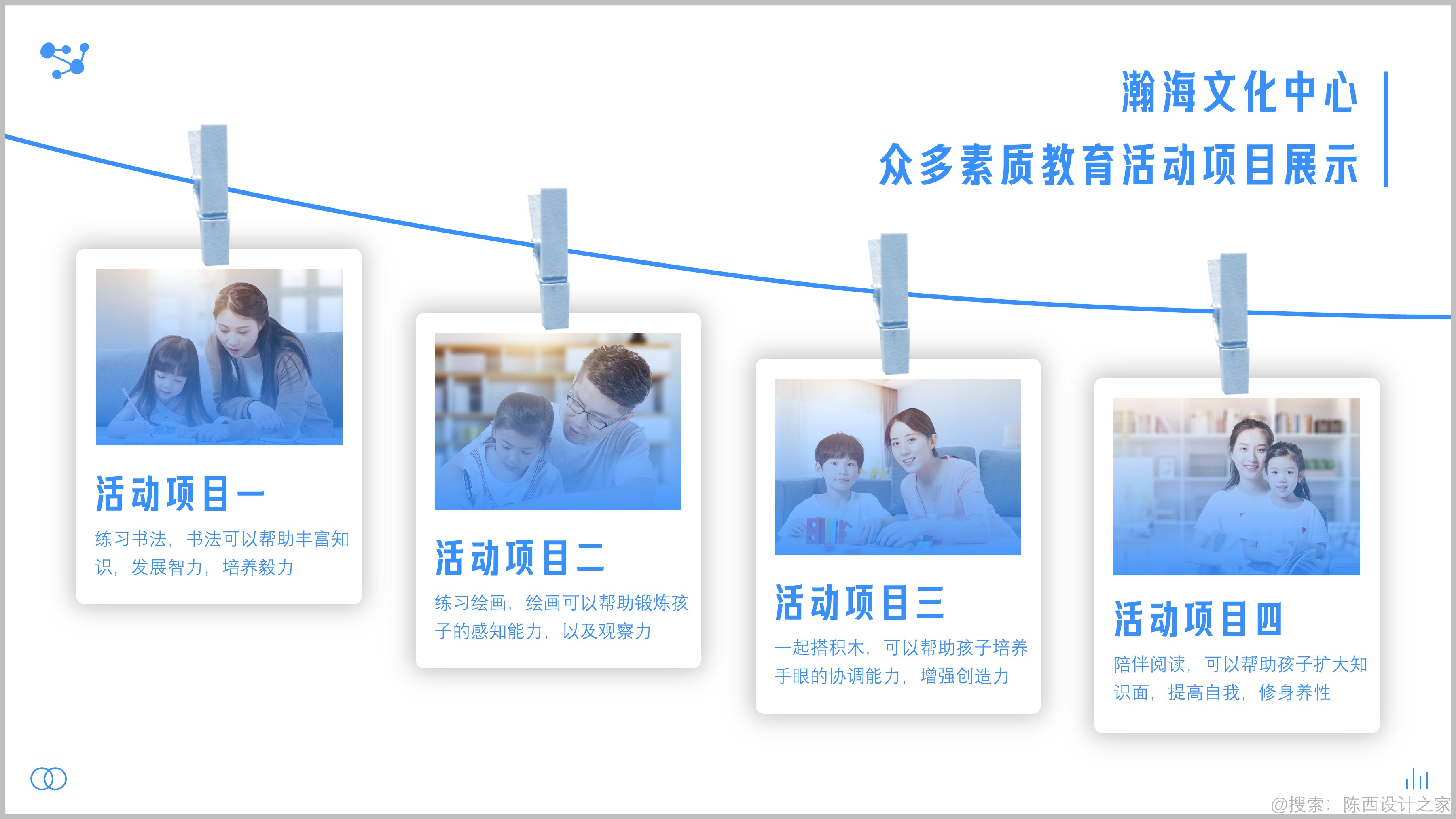
这一页PPT内容页也就设计好啦!
主要是这样的一个思考的过程,然后运用自己的操作技巧将想法实现出来。
再来看下整体的设计效果:
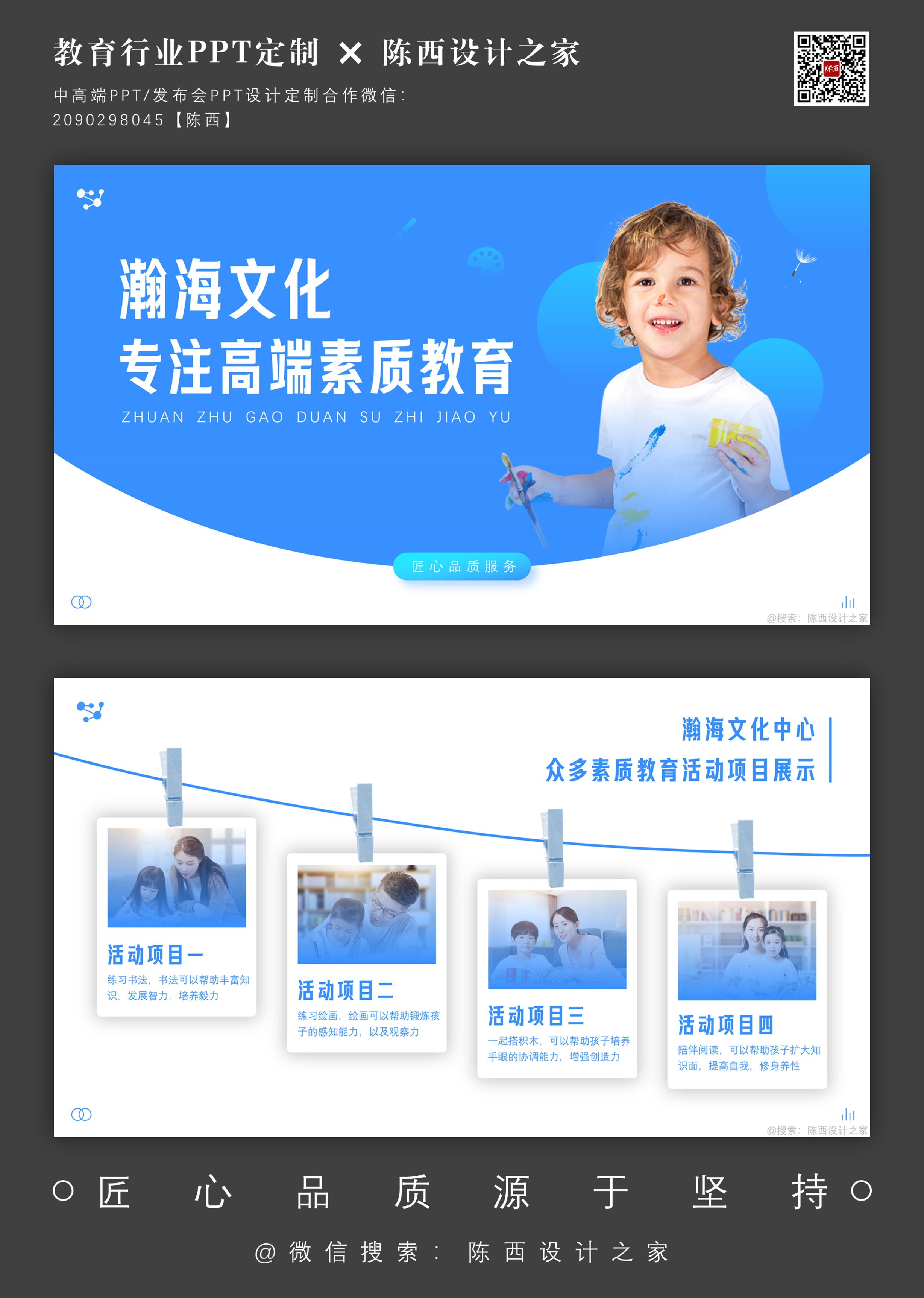
本次的PPT源文件也是给到大家的,如下:
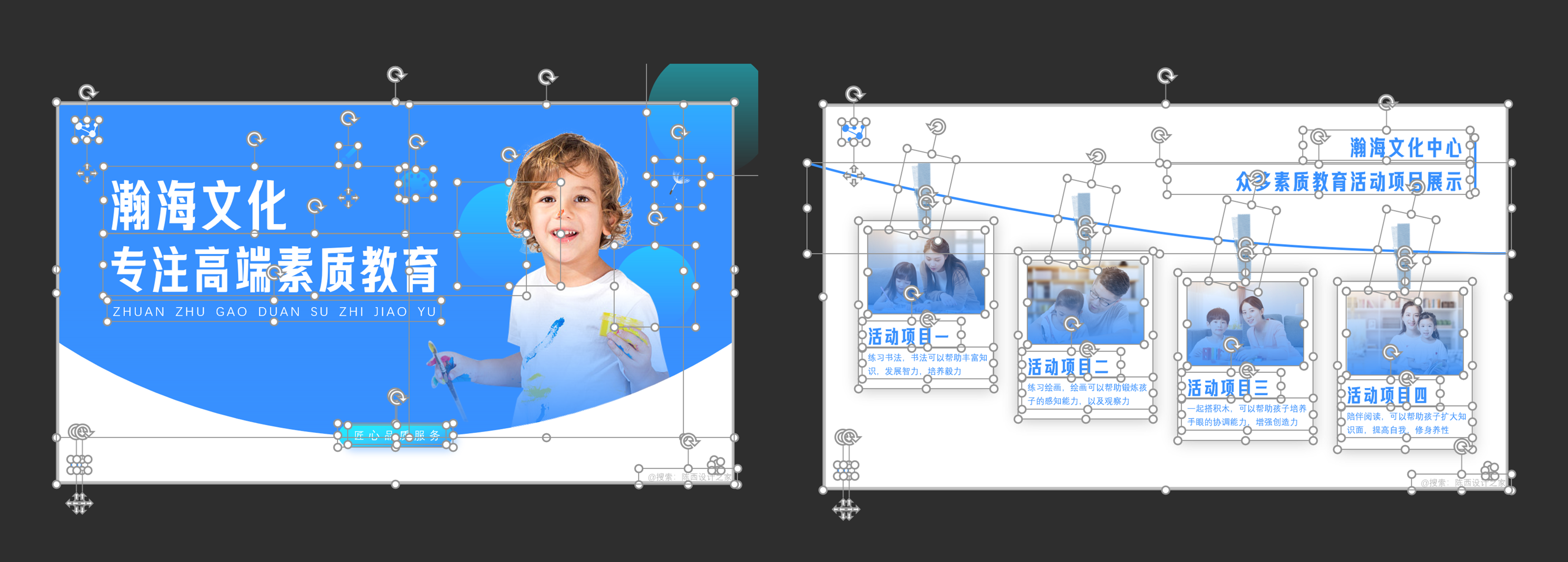
可编辑可修改,比较不错的!
◎必备优质模板:点击下载超值PPT模板




![印刷平面设计超级大礼包合集样机下载 [购物袋/包装/礼品盒 PSD,112GB]](https://static.yrucd.com/wp-content/uploads/2020/03/0--300x200.jpg)




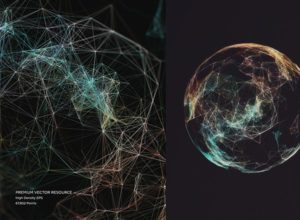

![完美的网页后台仪表盘UI Kits打包下载[for web,PSD,Sketch,2.4GB]](https://static.yrucd.com/wp-content/uploads/2017/02/ybpBanner.jpg?x-oss-process=style/s1)
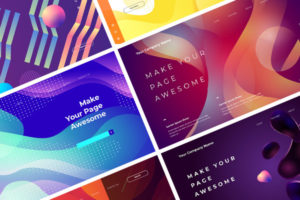
![实用的sketch规范制作模版下载[Sketch]](https://static.yrucd.com/wp-content/uploads/2017/11/guifan1123banner.jpg?x-oss-process=style/s1)






